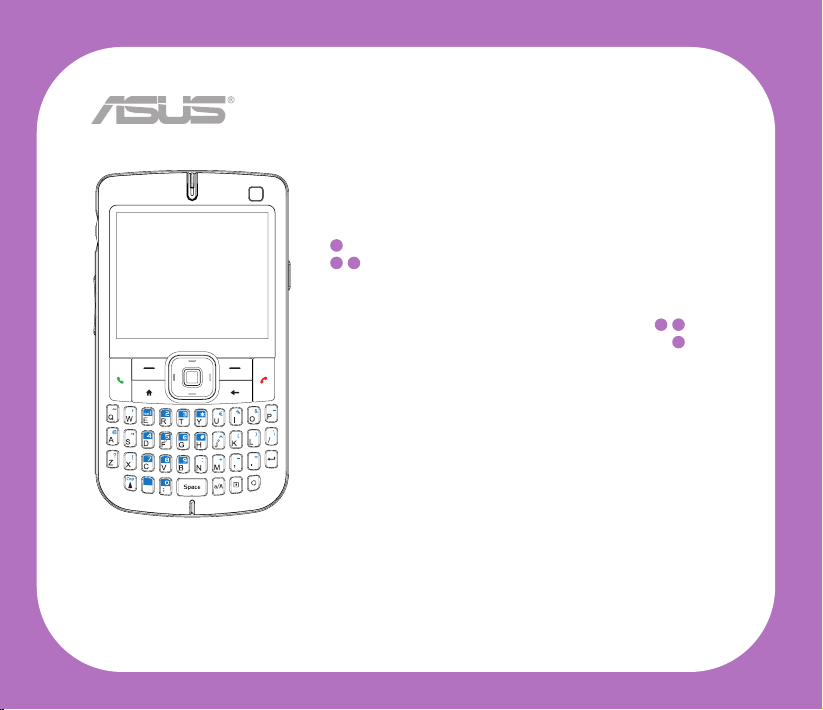
M530w
SMARTPHONE
MANUAL DO
UTILIZADOR
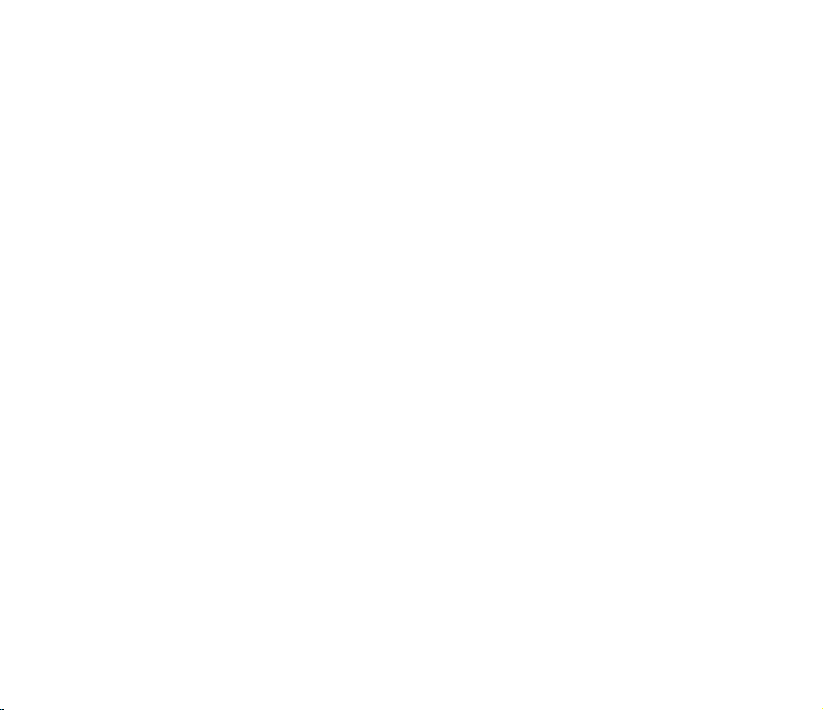
Contactos ASUS
ASUSTeK COMPUTER INC. (Ásia-Pacíco)
Endereço 15 Li-Te Road, Peitou, Taipei, Taiwan 112
Web site www.asus.com.tw
Assistência técnica
Telefone +886-2-2894-3447+886-2-2894-3447
Fax para assistência +886-2-2890-7698
Transferência de software support.asus.com*
ASUS COMPUTER INTERNATIONAL (América)
Endereço 44370 Nobel Drive, Fremont, CA 94538, USA
Fax +1-510-608-4555
Web site usa.asus.com
ASUS COMPUTER Ibérica (España)
Dirección Plom 5-7, 08038, Barcelona, España
Fax +34-934929801
Sitio Web es.asus.com
Soporte Técnico
Teléfono +34-902889688
Fax de Soporte Técnico +34-902889677
Descarga de software support.asus.com*
* Neste site está disponível um formulário para perguntas de natureza técnica. Preencha este formulário se
necessitar de contactar a assistência técnica.
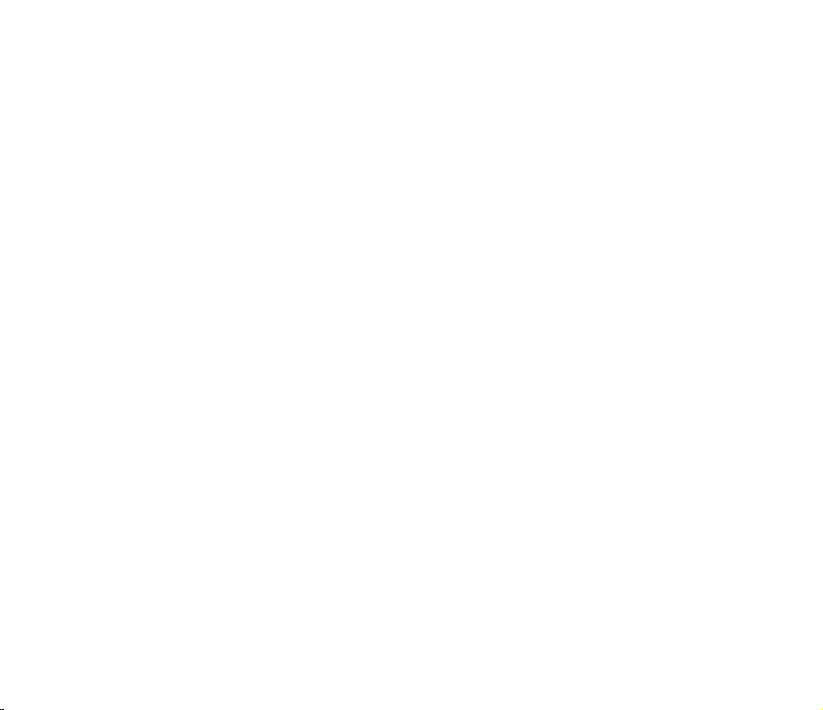
E3093
Primeira edição
Maio de 2007
Copyright © 2007 ASUSTeK COMPUTER INC. Reservados todos os direitos.
Nenhuma parte deste manual, incluindo os produtos e software aqui descritos, pode ser reproduzida,
transmitida, transcrita, armazenada num sistema de recuperação, ou traduzida para outro idioma por qualquer
forma ou por quaisquer meios, excepto a documentação mantida pelo comprador como cópia de segurança,
sem o consentimento expresso e por escrito da ASUSTeK COMPUTER INC. (“ASUS”).
A garantia do produto ou o direito à assistência perderá a sua validade se: (1) o produto for reparado, modicado
ou alterado, a não ser que tal reparação, modicação ou alteração seja autorizada por escrito pela ASUS; ou (2)
caso o número de série do produto tenha sido apagado ou esteja em falta.
A ASUS FORNECE ESTE MANUAL “TAL COMO ESTÁ” SEM QUALQUER TIPO DE GARANTIA QUER
EXPRESSA QUER IMPLÍCITA, INCLUINDO MAS NÃO LIMITADA ÀS GARANTIAS IMPLÍCITAS OU
CONDIÇÕES DE PRÁTICAS COMERCIAIS OU ADEQUABILIDADE PARA UM DETERMINADO FIM. EM
CIRCUNSTÂNCIA ALGUMA PODE A ASUS, SEUS DIRECTORES, OFICIAIS, EMPREGADOS OU AGENTES,
SER RESPONSABILIZADA POR QUAISQUER DANOS INDIRECTOS, ESPECIAIS, ACIDENTAIS OU
CONSEQUENTES (INCLUINDO DANOS PELA PERDA DE LUCROS, PERDA DE NEGÓCIO, PERDA DE
UTILIZAÇÃO OU DE DADOS, INTERRUPÇÃO DA ACTIVIDADE, ETC.) MESMO QUE A ASUS TENHA SIDO
ALERTADA PARA A POSSIBILIDADE DE OCORRÊNCIA DE TAIS DANOS, RESULTANTES DE QUALQUER
DEFEITO OU ERRO NESTE MANUAL OU NO PRODUTO.
AS ESPECIFICAÇÕES E INFORMAÇÕES CONTIDAS NESTE MANUAL SÃO FORNECIDAS APENAS PARA
FINS INFORMATIVOS E ESTÃO SUJEITAS A ALTERAÇÃO EM QUALQUER ALTURA SEM AVISO PRÉVIO,
NÃO CONSTITUINDO QUALQUER OBRIGAÇÃO POR PARTE DA ASUS. A ASUS NÃO ASSUME QUALQUER
RESPONSABILIDADE POR QUAISQUER ERROS OU IMPRECISÕES QUE POSSAM APARECER NESTE
MANUAL, INCLUINDO OS PRODUTOS E SOFTWARE NELE DESCRITOS.
Microsoft, Activesync, Outlook, Pocket Outlook, Windows e o logótipo Windows são marcas registadas da
Microsoft Corporation nos Estados Unidos e noutros países. Os produtos Microsoft estão licenciados a OEMs
pela Microsoft Licensing, Inc., uma empresa subsidiária da Microsoft Corporation.
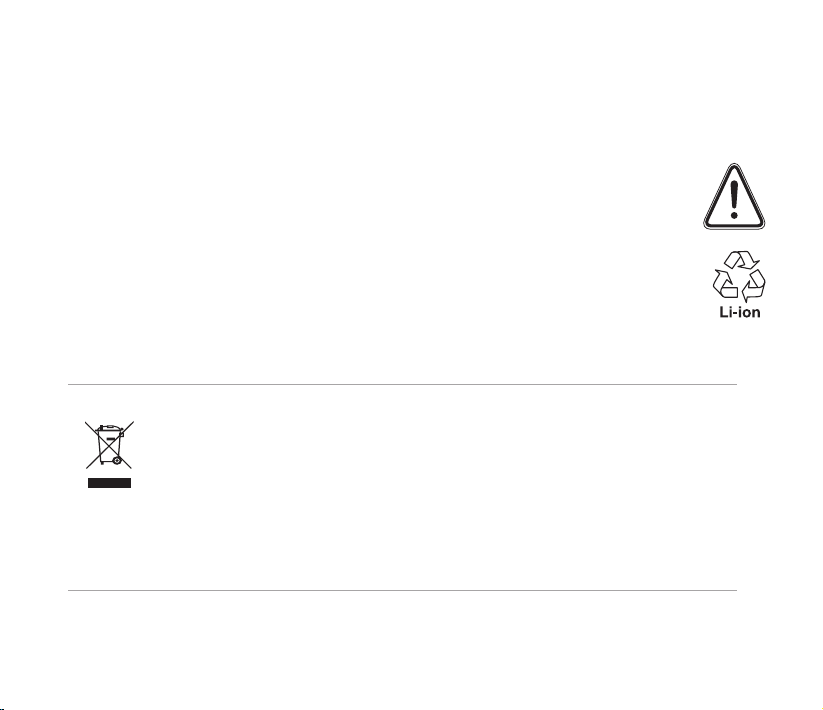
Informações de segurança
Precauções a ter em atenção relativamente à fonte de alimentação e à
bateria
Utilize apenas a fonte de alimentação externa correcta. O transformador deste
dispositivo apenas deve funcionar com o tipo de potência indicado na etiqueta. Se não
tem a certeza quanto ao tipo de alimentação disponível, consulte o seu fornecedor de
serviços.
Cuidados a ter com a bateria. Este dispositivo inclui uma bateria de polímeros de lítio.
Existe o risco de incêndio ou de queimaduras caso a bateria seja manuseada de forma
incorrecta. Não tente abrir ou fazer você mesmo a manutenção da bateria.
AVISO PERIGO DE EXPLOSÃO SE A BATERIA FOR INCORRECTAMENTE
SUBSTITUÍDA. PARA REDUZIR O RISCO DE INCÊNDIO OU DE
QUEIMADURAS, NÃO DESMONTE, AMACHUQUE, FURE OU CURTOCIRCUITE OS CONTACTOS OU CIRCUITOS EXTERNOS. NÃO ELIMINE
PELO FOGO OU DEIXE QUE A BATERIA ENTRE EM CONTACTO COM
ÁGUA. TAMBÉM NÃO A DEVE EXPOR A TEMPERATURAS ACIMA DOS
60 ºC (140 ºF). SUBSTITUA A BATERIA APENAS POR OUTRA
ESPECIFICADA PELO FABRICANTE. RECICLE OU ELIMINE AS
BATERIAS USADAS DE ACORDO COM AS REGRAS LOCAIS.
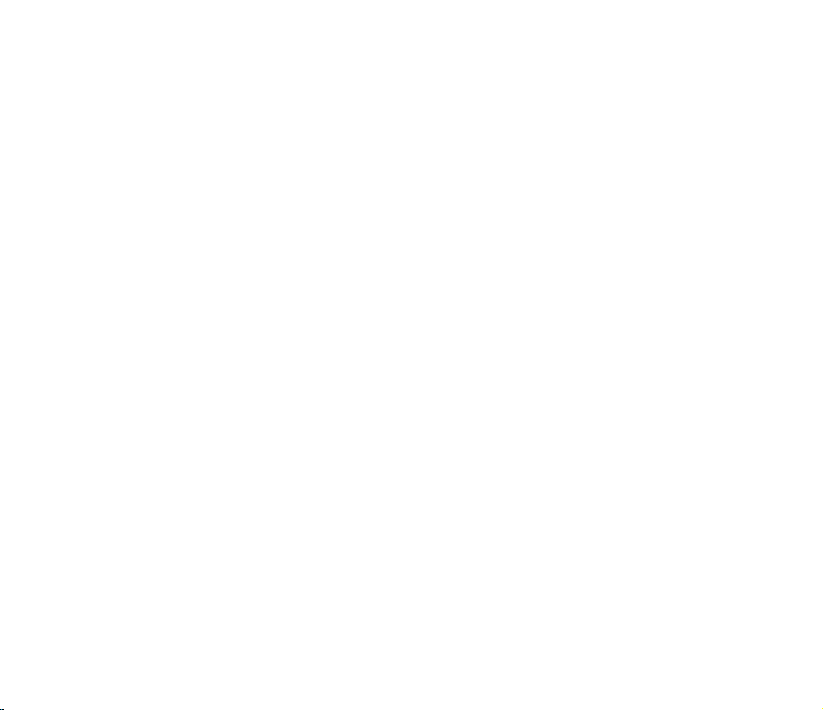
Aviões
Desligue o seu dispositivo sem os sempre que tal lhe for pedido pelo pessoal que trabalha
no aeroporto ou pelo pessoal de bordo. Se o seu dispositivo incluir um “modo de voo” ou algo
semelhante, consulte o pessoal de bordo para saber se pode ou não utilizar este modo.
Condução
Se estiver a conduzir concentre toda a sua atenção na condução. Obedeça a todas as leis e regras
locais que restrinjam a utilização de dispositivos sem os enquanto conduz.
Hospitais
Os telemóveis devem ser desligados sempre que tal lhe for pedido em hospitais, clínicas ou
centros de saúde. Estes pedidos têm como nalidade evitar possíveis interferências com o sensível
equipamento médico.
Estações de combustível
Obedeça a todos os sinais axados relativamente à utilização de dispositivos sem os ou outros
equipamentos de rádio em locais onde existam materiais ou produtos químicos inamáveis.
Desligue o seu dispositivo sem os sempre que tal lhe for pedido por pessoal autorizado.
Interferências
Tenha cuidado ao utilizar o telefone próximo de dispositivos médicos pessoais tais como
pacemakers e aparelhos de audição.
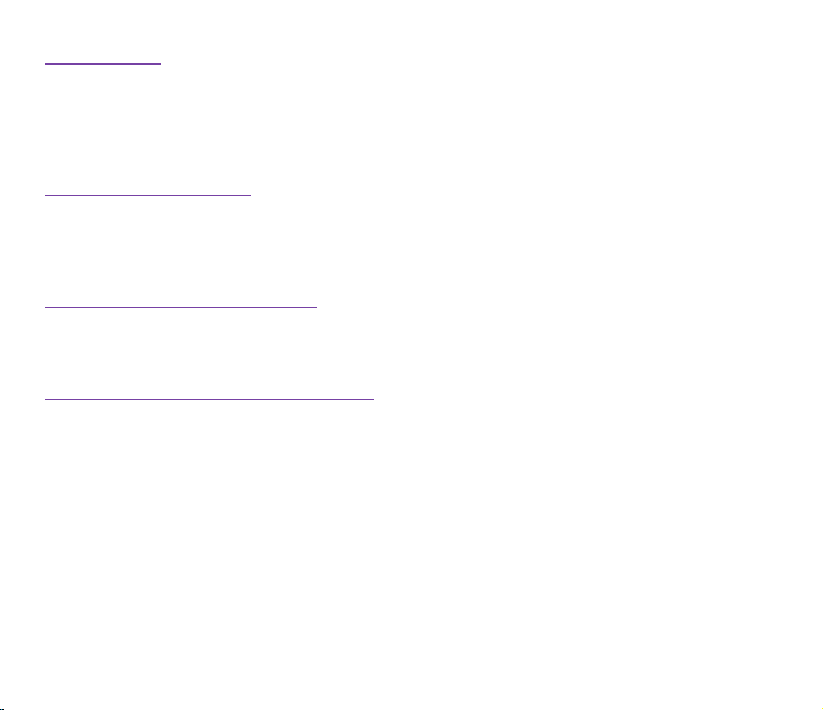
Pacemakers
Os fabricantes de pacemakers recomendam que seja observada uma distância mínima de 15
centímetros entre um telemóvel e um pacemaker de forma a evitar potenciais interferências com
este. Para tal, utilize o telemóvel no ouvido no lado oposto ao do pacemaker e não transporte o
telemóvel no bolso do peito.
Aparelhos de audição
Alguns telemóveis digitais sem os podem interferir com alguns aparelhos de audição. Em caso
de interferência, contacte o fabricante do aparelho de audição para ser informado de outras
alternativas.
Outros dispositivos médicos
Consulte o seu médico e o fabricante do dispositivo para determinar se o seu telemóvel pode
interferir com o dispositivo médico que usa.
Taxa de Absorção Especíca (TAE)
O seu M530w foi concebido, fabricado e testado, de forma a não exceder os limites de exposição
aos campos electromagnéticos, recomendados pelo Conselho da União Europeia. Estes limites
fazem parte das linhas de orientação exaustivas, desenvolvidas por organizações cientícas
independentes.
Os padrões europeus prevêem que a quantidade de energia electromagnética de radiofrequência
absorvida pelo corpo, ao utilizar um telefone, seja medida por referência à Taxa de Absorção
Especíca (TAE). O limite de TAE para o público, em geral, é de actualmente 2 Watts por cada Kg,
em média 10 gramas de tecido corporal.
O valor máximo da TAE para o M530w é GSM: 0.196W/kg@10g (CE); DCS: 0.413W/kg@10g(CE);
e WCDMA: 0.323W/kg@10g (CE).
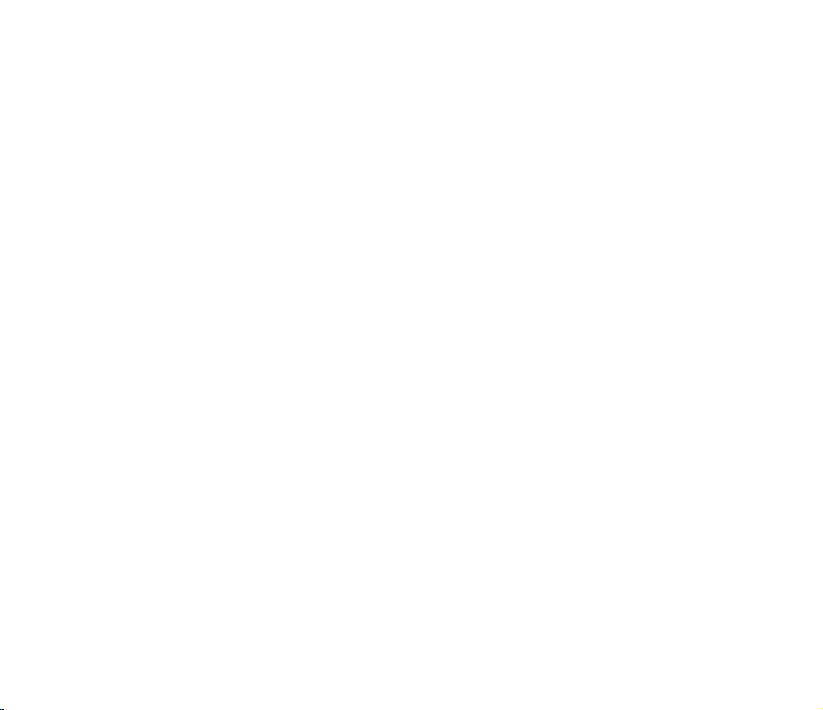
Índice
Capítulo 1 Introdução ..................................................................................................1
1-1 Apresentação do Smartphone M530w da ASUS .........................................................1
1-2 Familiarize-se com o seu Smartphone .........................................................................2
1-3 Instalação do cartão SIM e da bateria ..........................................................................7
1-4 Instalação e remoção de um cartão de memória MicroSD ..........................................9
1-5 Carregamento do Smartphone ...................................................................................10
1-6 Ligar/Desligar o Smartphone ......................................................................................11
Capítulo 2 Utilização do Smartphone ....................................................................... 12
2-1 Navegação .................................................................................................................12
2-2 O ecrã principal ..........................................................................................................14
2-3 O menu Iniciar ............................................................................................................16
2-4 A opção Lista rápida ...................................................................................................17
Chapter 3 Utilizar as capacidades do telemóvel para fazer chamadas ................ 18
3-1 Fazer chamadas .........................................................................................................18
3-2 Para atender uma chamada de voz ...........................................................................22
3-3 Opções durante uma chamada ..................................................................................23
3-4 Fazer chamadas de vídeo ..........................................................................................24
3-5 Para atender uma chamada de vídeo ........................................................................25
Capítulo 4 Sincronização com o ActiveSync ...........................................................26
4-1 O Microsoft ActiveSync ..............................................................................................26
4-2 Instalação do ActiveSync no PC ................................................................................27
4-3 Ligação do Smartphone a um PC ..............................................................................28
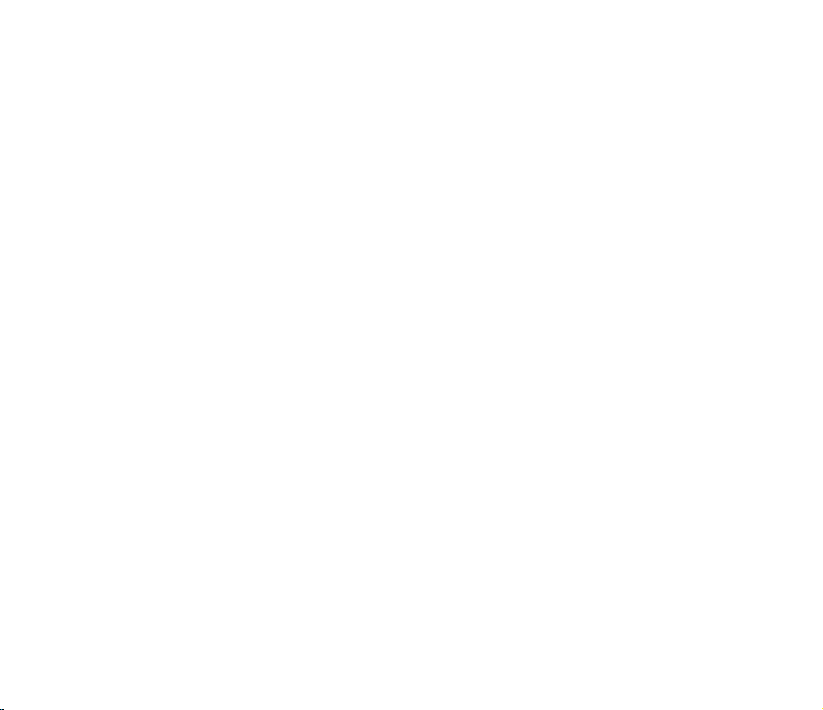
4-4 Criação de uma parceria ............................................................................................28
4-5 Sincronização com um PC .........................................................................................29
4-6 Sincronização com o Exchange Server .....................................................................31
4-7 Para agendar uma operação de sincronização ..........................................................32
4-8 Sincronização remota .................................................................................................34
Capítulo 5 Gestão do Smartphone ...........................................................................35
5-1 Personalização do Smartphone .................................................................................35
5-2 Optimização do desempenho .....................................................................................42
5-3 Activar/desactivar o modo sem os ............................................................................43
5-4 Segurança do Smartphone ........................................................................................44
5-5 Reiniciar o Smartphone ..............................................................................................47
5-7 Adicionar ou remover programas ...............................................................................48
5-8 Gestão e criação de cópias de segurança dos cheiros ............................................49
Capítulo 6 Ligar .......................................................................................................... 52
6-1 Ligação à Internet .......................................................................................................52
6-2 Partilha do acesso à Internet ......................................................................................55
6-3 Utilização do Internet Explorer Mobile ........................................................................56
6-4 Utilização da função Bluetooth® .................................................................................59
Capítulo 7 Enviar mensagens ................................................................................... 64
7-1 Introdução de texto, de números e de símbolos ........................................................64
7-2 Conguração de contas .............................................................................................67
7-3 Gerir contas ................................................................................................................68
7-4 Mensagens de texto e mensagens electrónicas ........................................................68
7-5 Mensagens MMS .......................................................................................................72
7-6 O Windows® Live ........................................................................................................75
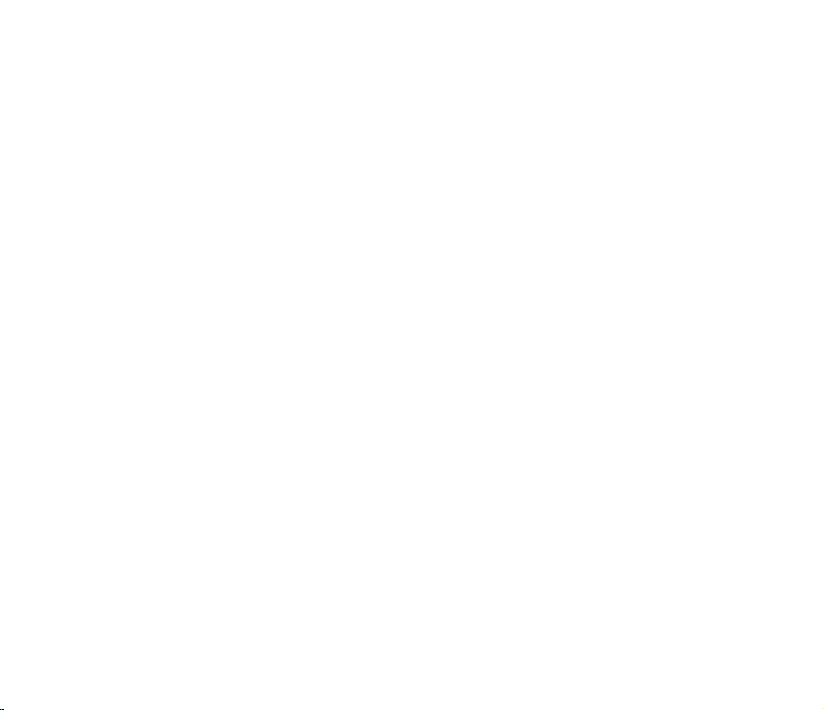
Capítulo 8 Como organizar a sua vida ..................................................................... 78
8-1 Utilização do programa Contactos .............................................................................78
8-2 Utilização do programa Calendário ............................................................................81
8-3 Utilização do programa Tarefas ..................................................................................83
8-4 Utilização do programa Notas de voz ........................................................................84
Capítulo 9 Multimédia ................................................................................................ 85
9-1 Utilização da câmara ..................................................................................................85
9-2 Trabalhar com imagens e clips de vídeo ....................................................................88
9-3 Ouvir música e ver clips de vídeo ..............................................................................91
9-4 Utilização da especicação Java (MIDlet Manager) ..................................................95
Capítulo 10 O programa Comando de voz ................................................................. 97
10-1 Utilização Comando de voz ........................................................................................97
10-2 Utilização das denições de vocabulário .................................................................109
10-3 Utilização Modelo de treino ...................................................................................... 110
Capítulo 11 Outras capacidades ................................................................................111
11-1 WorldCard Mobile .....................................................................................................111
11-2 Gestor de tarefas ......................................................................................................112
11-3 As aplicações ClearVue Ofce .................................................................................112
11-4 Spb® Zip....................................................................................................................114
11-5 A opção Predenições ..............................................................................................114
11-6 Comutador de modo .................................................................................................115
11-7 Apresentador de controlo remoto .............................................................................116
Apêndice Avisos ..................................................................................................... 122
Índice ................................................................................................................. 126
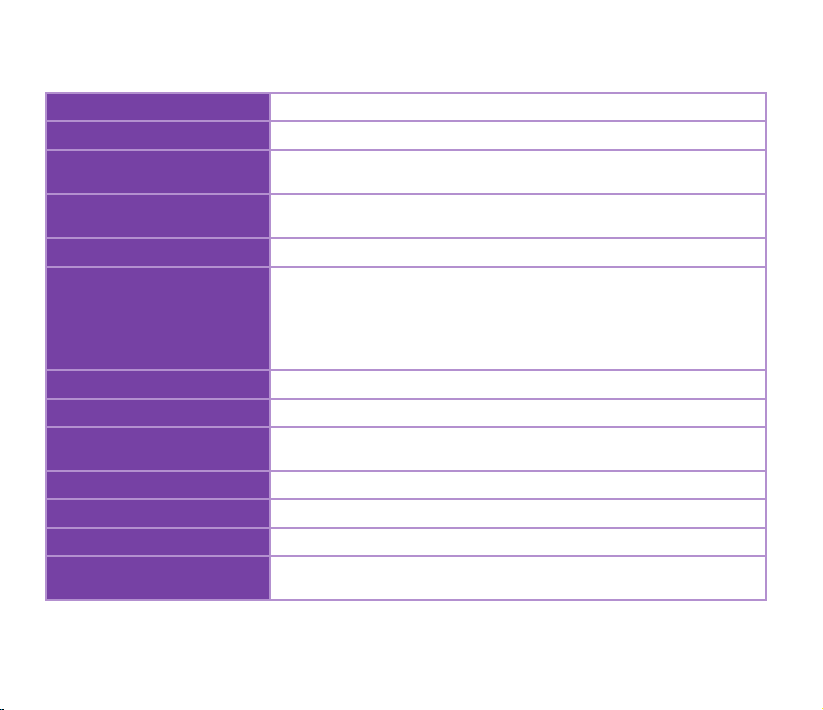
Especicações do M530w da ASUS
Processador
Sistema operativo
Sistema de rede
Memória
Ecrã
Câmara
Ranhura de expansão
Ligações
Áudio
Tamanho
Peso
Bateria
Duração da bateria
* O desempenho deste dispositivo varia dependendo de vários factores entre os quais a rede e a forma como é
utilizado.
Marvell PXA270 de 416 MHz com tri-banda GSM/GPRS
Microsoft® Windows Mobile™ 6 (versão padrão)
Tri-banda GSM/GPRS (900/1800/1900) + WCDMA (UMTS) (2100 MHz)
GPRS classe 10
256 MB de memória ash ROM
64 MB de memória SDRAM
LCD TFT a cores de 2,4”, 240 x 320 píxeis, 65 mil cores
Dupla câmara CMOS
Principal: Principal: Câmara principal CMOS de 2,0 megapíxeis
com ash de LEDs incorporado, modo macro e zoom
digital de 4X
Secundária: Resolução VGA para a câmara CMOS secundária
Uma ranhura para cartão de memória Micro SD
Bluetooth® v2.0 / USB 1.1 (cliente +antrião) /WLAN 802.11b/g
Tomada de 2,5 mm para auriculares estéreo / microfone incorporado /
altifalante incorporado
117 mm x 65 mm x 13,8 mm
135 gramas (com bateria)
Bateria de iões de lítio de 1200 mAh (mínimo) amovível/recarregável
150 horas no modo de suspensão / 4 horas de conversação com a
especicação GSM e 2 horas de conversação com a especicação WCDMA *
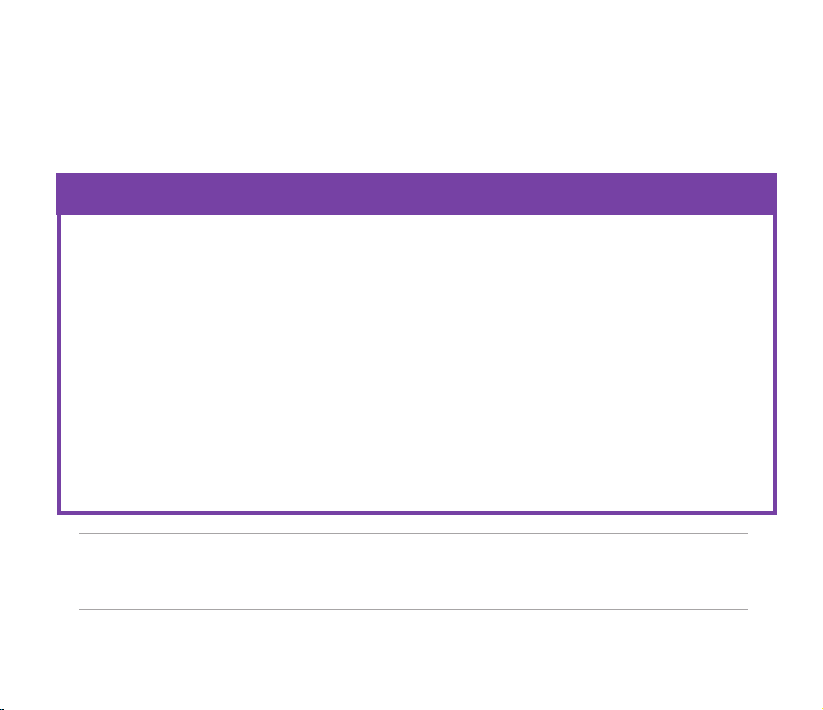
Conteúdo da embalagem
A embalagem inclui vários acessórios para o Smartphone. Após retirar os itens da embalagem
verique a lista abaixo e certique-se de que os itens estão em boas condições. Se qualquer um
dos itens estiver em falta ou danicado, contacte imediatamente o fornecedor ou vendedor.
Itens padrão
• Smartphone M530w da ASUS
• Cabo de sincronização USB
• Transformador a.c.
• CD de introdução da Microsoft: incluindo o Microsoft® ActiveSync® 4.5
• Bateria de iões de lítio de 1200 mAh amovível/recarregável (bateria SBP-10 fabricada pela
Welldone)
• Auriculares
• Manual
• Guia de consulta rápida
• Certicado de garantia
• Estojo de protecção
IMPORTANTE Para evitar danicar o seu Smartphone e acessórios, recomendamos-lhePara evitar danicar o seu Smartphone e acessórios, recomendamos-lhe
que utilize o telemóvel a temperaturas entre 20 e 30 ºC (68 - 86 ºF) e com
uma humidade relativa de 50%.
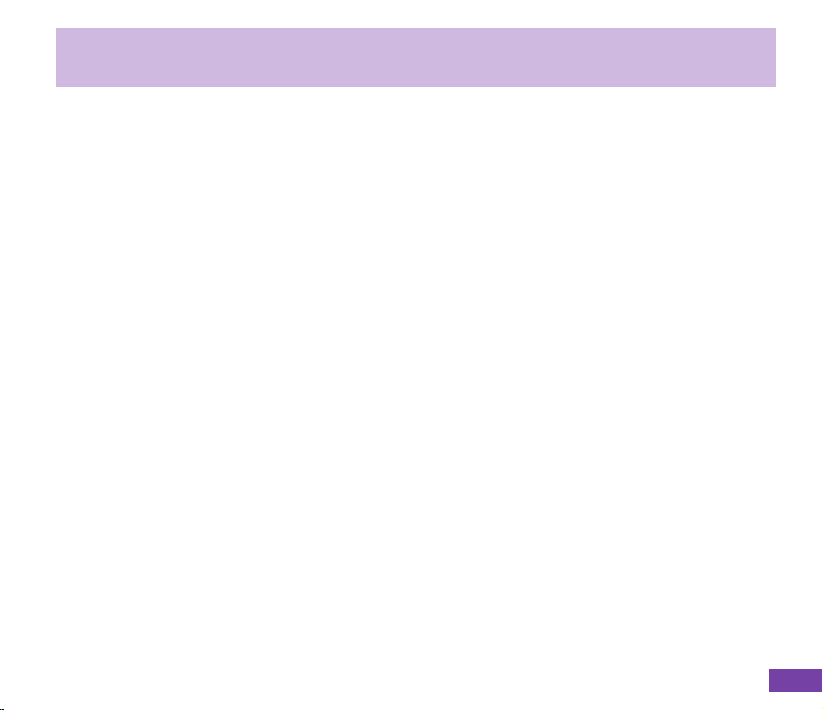
Capítulo 1 Introdução
1-1 Apresentação do Smartphone M530w da ASUS
O Smartphone M530w 3G da ASUS® inclui a mais recente tecnologia móvel que lhe permite
ter o seu mundo nas suas mãos. O M530w é um telemóvel tri-banda com um ecrã LCD de alta
resolução, uma câmara CMOS com camcorder, capacidades para chamadas de vídeo e envio de
mensagens, agenda, GPRS e uma ranhura para cartões de memória micro SD.
Para além dos 256 MB de memória interna, pode também utilizar um cartão de memória micro SD
para aumentar a capacidade de armazenamento, o que lhe permitirá guardar fotos, mensagens,
textos, grácos e cheiros de áudio. Isto faz deste telemóvel o seu parceiro ideal onde quer que
esteja.
Graças a estas capacidades e a muitas outras, o M530w da ASUS vai com certeza proporcionar-lhe
uma experiência muito satisfatória.
1

1-2 Familiarize-se com o seu Smartphone
Disposição
1
Componentes:
Botão de alimentação/lista
Parte superior
2
13
14
7
5
4
Lado esquerdo Parte da frente
8
6
3
9
11
10
12
1
rápida
2
LED de alimentação
3
Lente da câmara secundária
4
Tecla Telefonar
5
Tecla de função esquerda
6
Tecla Home (Início)
7
Teclas de navegação
8
Tecla de conrmação
9
Tecla de função direita
10
Tecla Voltar
11
Tecla Terminar
12
Teclado QWERTY
13
Tecla de selecção
14
Tecla de controlo do volume
2
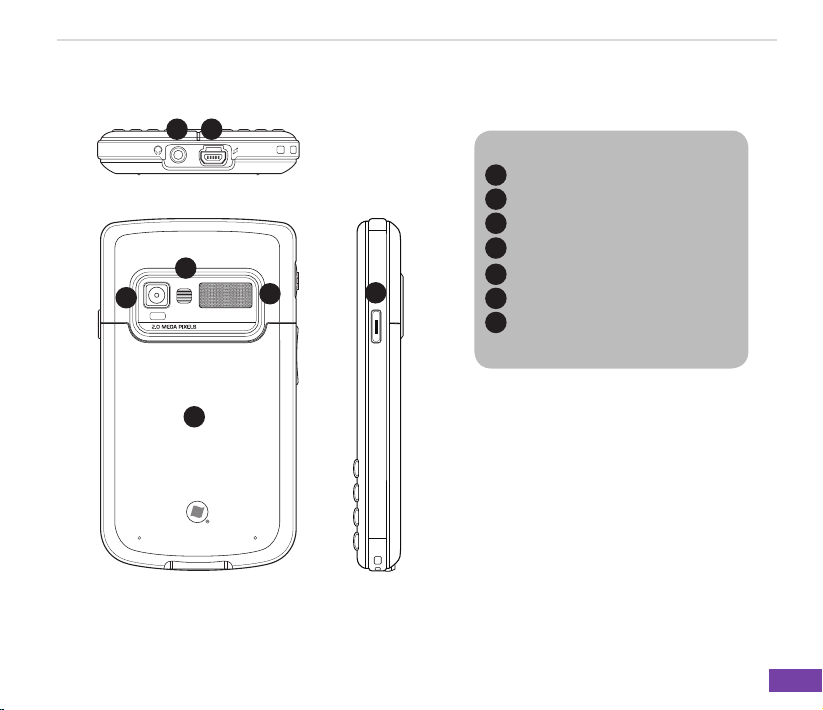
Introdução
AM
15 16
Componentes:
Tomada para auriculares
Parte inferior
18
17
19
21
20
Lado direitoParte de trás
15
16
Conector mini USB
17
Lente da câmara
18
Flash da câmara
Altifalante
19
20
Compartimento da bateria
21
Tecla da função de câmara /
de função lateral
3
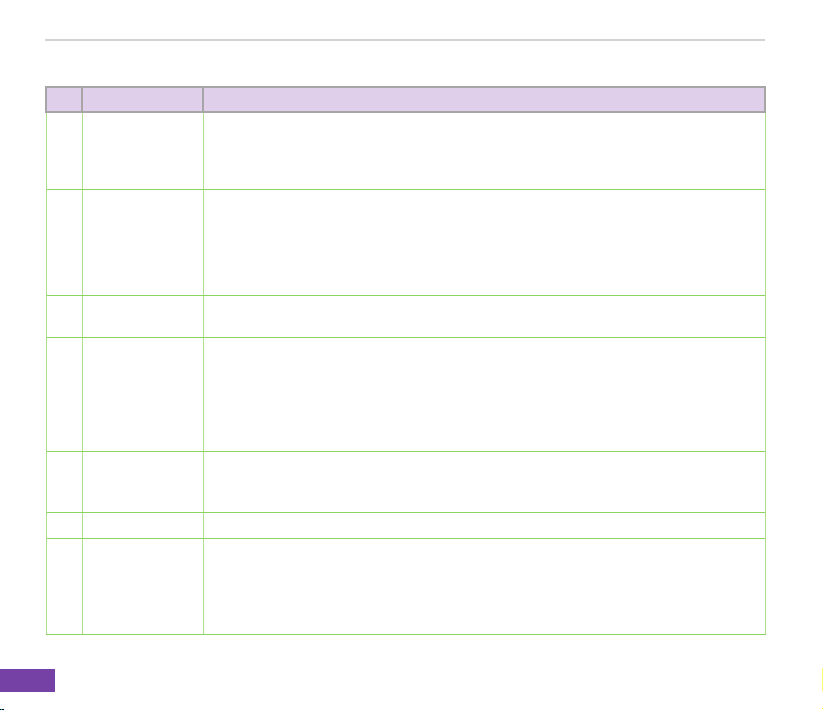
Capítulo 1
Descrição dos componentes do dispositivo
Nº. Item Descrição
1
Botão de
alimentação/
lista rápida
2
LED de
noticação
3
Lente da câmara
secundária
4
Tecla Telefonar Prima para atender uma chamada ou marcar um número.
5
Tecla de função
esquerda
6
Tecla Início
7
Teclas de
navegação
Mantenha este botão premido para LIGAR/DESLIGAR o telemóvel.
Prima rapidamente a tecla de acesso à opção Lista rápida para poder depois aceder
ao Gestor sem os (para activar e desactivar as capacidades sem os), à opção
Bloqueio das teclas e aos pers predenidos.
Este LED colorido notica-o das seguintes situações:
• Verde – Telemóvel totalmente carregado.
• Verde intermitente - Rede detectada.
• Vermelho – O telemóvel está a ser carregado.
• Vermelho intermitente – Noticação de eventos.
• Azul intermitente – Função Bluetooth® ou WLAN (IEEE 802.11b) activada.
Esta câmara secundária é utilizada para videoconferência.
Prima duas vezes para remarcar o último número.
Mantenha esta tecla premida durante uma chamada em curso spara passar para o modo
de altifalante.
Prima esta tecla uma vez para colocar a primeira chamada em espera e atender a segunda
chamada.
Para seleccionar o comando situado imediatamente por cima da tecla no ecrã.
Quando o teclado estiver bloqueado, prima esta tecla seguida de asterisco para o
desbloquear.
Prima para voltar ao ecrã principal.
Para se deslocar para cima, para baixo, para a direita e para a esquerda ao longo
das opções apresentadas no ecrã.
As teclas para cima e para baixo permitem-lhe navegar sobretudo pelos vários
menus e contactos.
As teclas para a esquerda e para a direita permitem-lhe alterar as denições e editar texto.
4
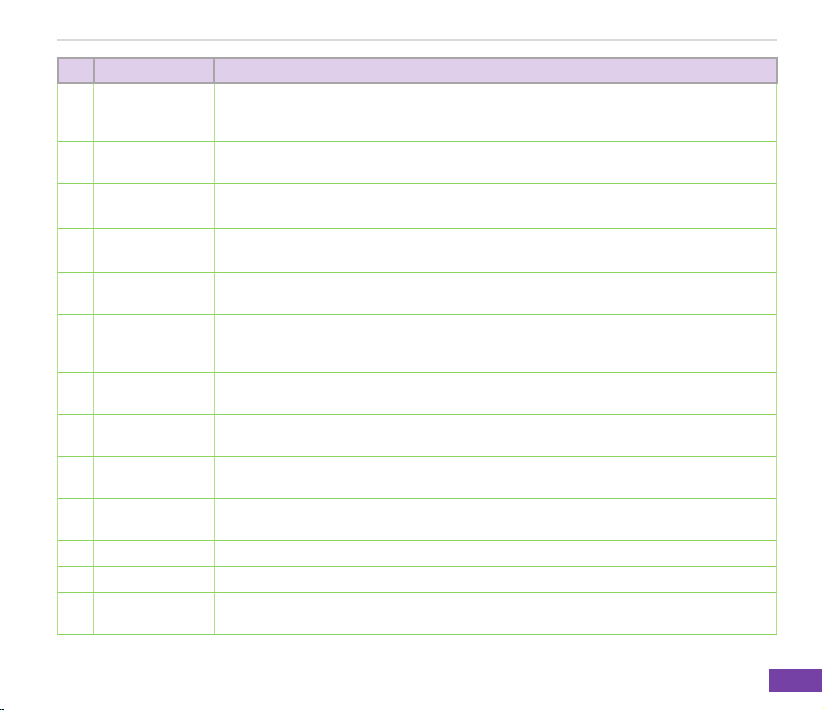
Nº. Item Descrição
8
Tecla de
conrmação
Esta tecla funciona como a tecla Enter dos teclados. Prima para conrmar uma acção. Ao
deslocar-se para uma caixa de vericação, prima esta tecla para seleccionar ou limpar a
caixa de vericação.
9
Tecla de função
Executa a função que aparece indicada por cima da tecla.
direita
10
Tecla Voltar Prima para voltar ao ecrã anterior.
Prima para eliminar texto num campo de texto.
11
Tecla Terminar Prima para terminar uma chamada.
Drücken Sie diese Taste für eine Weile, um die Tastatur zu sperren.
12
13
Teclado
QWERTY
Tecla de
selecção
Utilize o teclado para introduzir texto, números e símbolos. Para mais informações
consulte a secção 7-2 Introdução de texto, de números e de símbolos.
Esta tecla funciona da mesma forma que a tecla de conrmação. Prima-a para
conrmar uma acção. Ao deslocar-se para uma caixa de vericação, prima esta tecla
para seleccionar ou limpar a caixa de vericação.
14
Tecla de controlo
do volume
15
Porta dos
Prima as teclas de setas para ajustar o volume. Prima a tecla de aumento do volume
para activar a função Comando de voz.
Ligue os auriculares a esta porta.
auriculares
16
Conector mini
Utilize este conector para sincronizar os seus dados ou para carregar a bateria.
USB
17
Lente da
câmara
18
Flash da câmara Permite-lhe tirar fotograas em ambientes com pouca luminosidade.
19
Altifalante Permite-lhe ouvir cheiros de áudio e as chamadas recebidas.
20
Compartimento
Esta câmara de 2 megapíxeis inclui uma lenta de focagem automática e macro e um
ash.
Contém a bateria que alimenta o dispositivo.
da bateria
Introdução
5
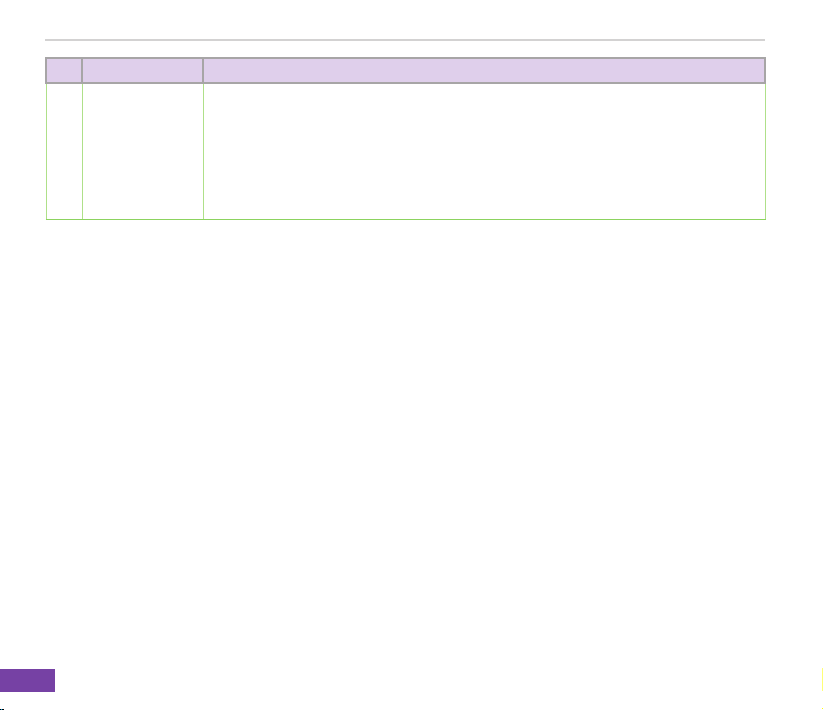
Capítulo 1
Nº. Item Descrição
21
Tecla da função
de câmara / de
função lateral
Por predenição, esta tecla é utilizada para activar a câmara.
Prima-a para passar para o modo de câmara.
Prima-a para tirar uma fotograa se o telemóvel já estiver denido para o modo
de câmara.
Para alterar a atribuição de teclas e activar outras aplicações com esta tecla, prima
Iniciar > Mais > Denições > Mais > Atribuição de teclas. Na lista pendente,
seleccione a aplicação que quer activar utilizando esta tecla.
6
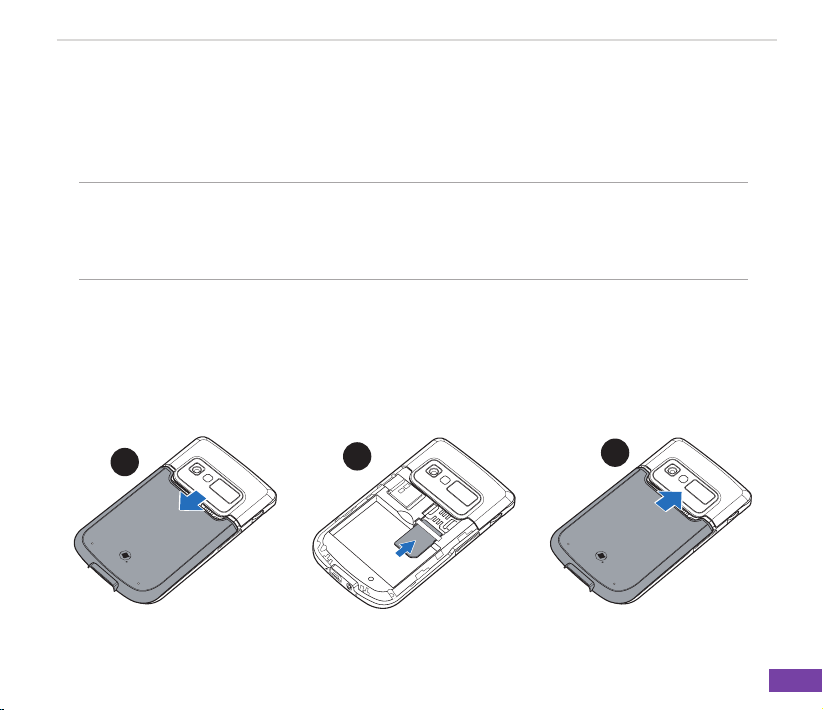
Introdução
1-3 Instalação do cartão SIM e da bateria
A operadora do telemóvel fornece-lhe um cartão SIM (Subscriber Identity Module) que armazena
o seu número de telemóvel, entradas da lista telefónica e mensagens SMS/MMS. Instale o cartão
SIM antes de instalar a bateria.
NOTA O cartão SIM vem geralmente incorporado num cartão de plástico. Leia a
documentação do cartão SIM antes de o remover. Remova cuidadosamente
quaisquer saliências que existam nas extremidades do cartão SIM antes de o
instalar no Smartphone.
Para instalar o cartão SIM:
1. Remova a tampa do compartimento da bateria.
2. Introduza o cartão SIM na ranhura com o canto recortado e os contactos voltados para baixo.
3. Reponha a tampa do compartimento da bateria.
1
2
3
7
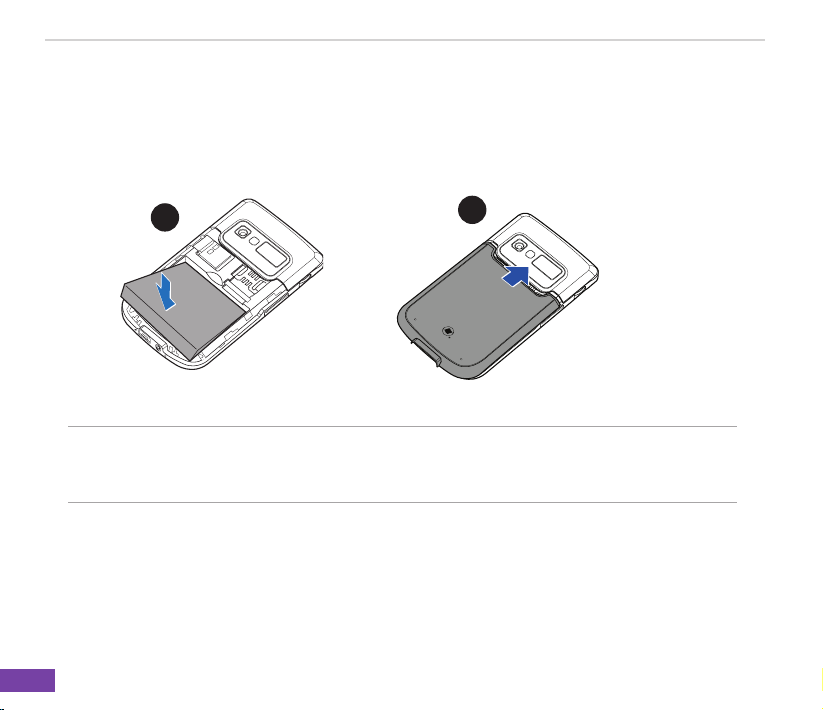
Capítulo 1
Para introduzir a bateria:
1. Alinhe os contactos metálicos de cor dourada da bateria com os contactos existentes no
telemóvel.
2. Reponha a tampa traseira no telemóvel fazendo-a deslizar.
1
ATENÇÃO Utilize apenas a bateria que vem incluída na embalagem do Smartphone.
A substituição da bateria por uma outra de outro tipo pode resultar em
ferimentos ou na explosão da mesma.
2
8
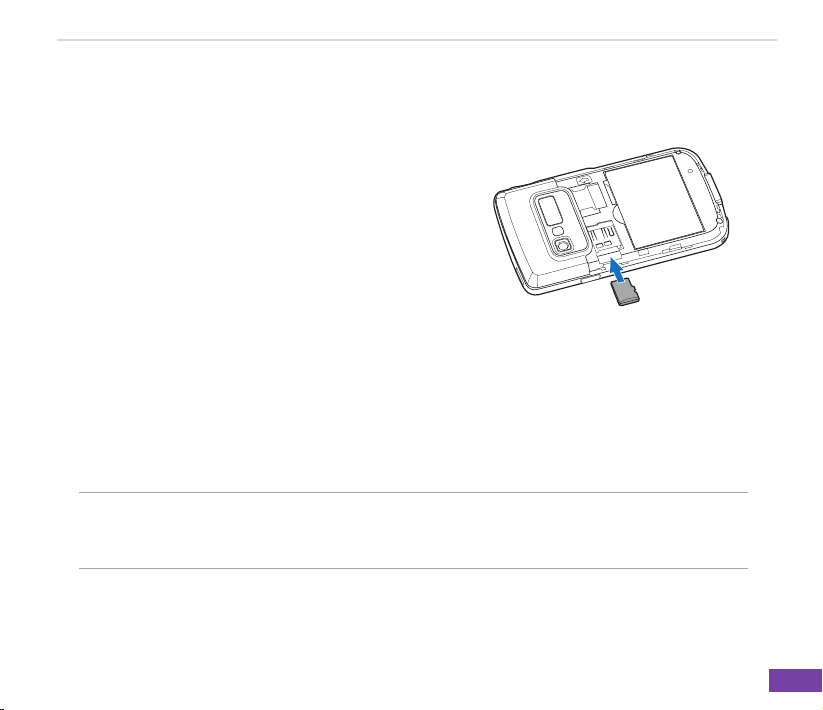
Introdução
1-4 Instalação e remoção de um cartão de memória
MicroSD
Para instalar um cartão de memória MicroSD
1. Remova a tampa do compartimento da bateria.
2. Introduza o cartão de memória mini SD na ranhura
existente no lado direito do telemóvel com a face da
etiqueta (geralmente a face que contém o nome do
fabricante) voltada para cima e com a face com o
código de barras/número de série voltada para baixo.
3. Empurre o cartão para o interior da ranhura até car
totalmente introduzido na mesma.
Para remover o cartão de memória MicroSD
1. Exerça uma ligeira pressão sobre o cartão até este
ser ejectado. Desta forma, pode retirar o cartão de
memória em segurança.
2. Reponha a tampa do compartimento da bateria.
ATENÇÃO O cartão de memória MicroSD apenas entra numa direcção, deslizando paraO cartão de memória MicroSD apenas entra numa direcção, deslizando para
o interior da ranhura, sem problemas, se for correctamente introduzido. NÃO
force a introdução do cartão de memória na ranhura.
9
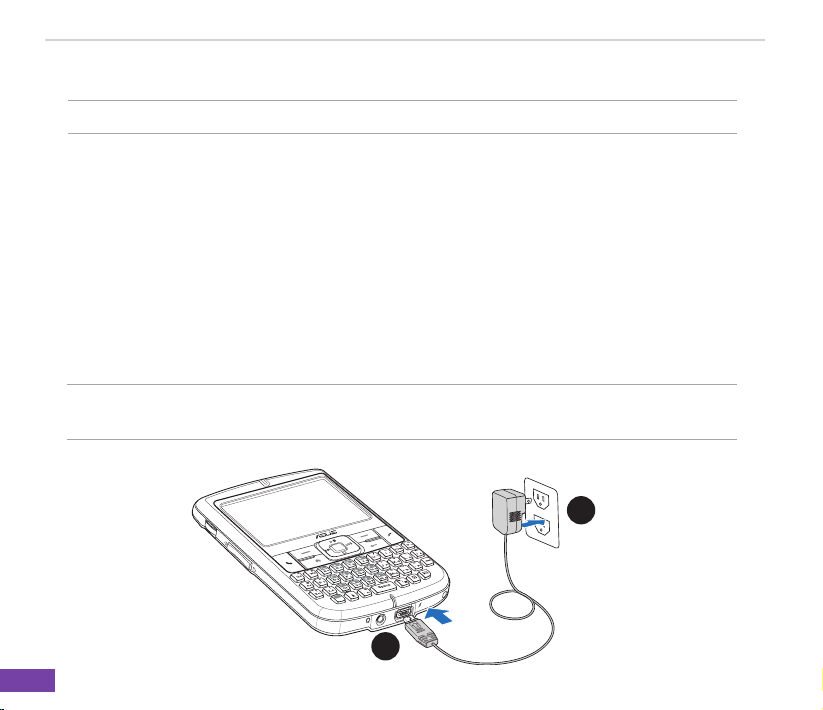
Capítulo 1
1-5 Carregamento do Smartphone
AVISO Utilize apenas o carregador incluído com o Smartphone.
Certique-se de que a bateria está totalmente carregada antes de utilizar o Smartphone pela primeira
vez. O carregamento inicial da bateria pode demorar oito (8) horas. A bateria pode ser carregada com o
telemóvel ligado ou desligado.
O ícone de bateria apresentado no ecrã indica o nível de carga da mesma. Consulte a secção
“Ícones indicadores de estado” em 2-2 O ecrã principal para mais informações sobre o ícone da
bateria.
Para carregar a bateria
1. Ligue o transformador a.c. a uma fonte de alimentação.
2. Ligue a cha do cabo de alimentação ao conector de alimentação e ao conector mini USB.
NOTA O LED de alimentação ca âmbar como sinal de que a bateria está a ser
carregada e ca verde quando esta ca totalmente carregada.
1
10
2
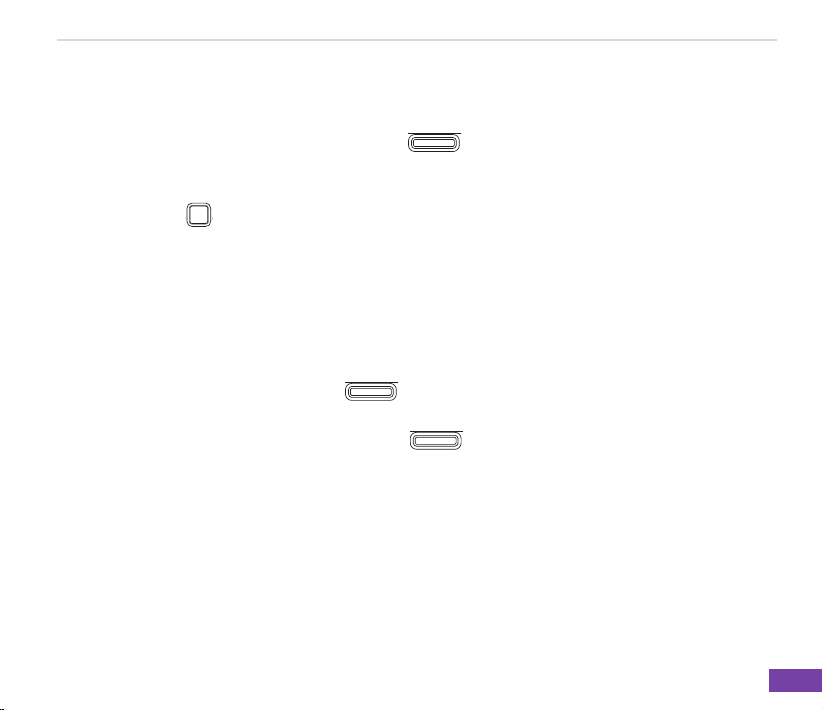
Introdução
1-6 Ligar/Desligar o Smartphone
Para ligar o seu telemóvel
1. Mantenha premido o botão de alimentação durante cerca de três segundos até o ecrã
ligar.
2. Se lhe for pedido um código PIN, introduza o código com o teclado e depois prima a tecla de
conrmação
3. Introduza o seu código PIN e prima Concluído. Aguarde até o ecrã da sua operadora e da
Microsoft ser carregado.
Para desligar o telemóvel
Escolha um dos procedimentos seguintes:
• Mantenha o botão de alimentação premido durante cerca de três segundos até o ecrã
de encerramento do Microsoft Mobile aparecer e aguarde até o ecrã se desligar.
• Prima rapidamente o botão de alimentação e seleccione a opção Desligar no ecrã
Lista rápida.
. O ecrã inicial é apresentado.
11
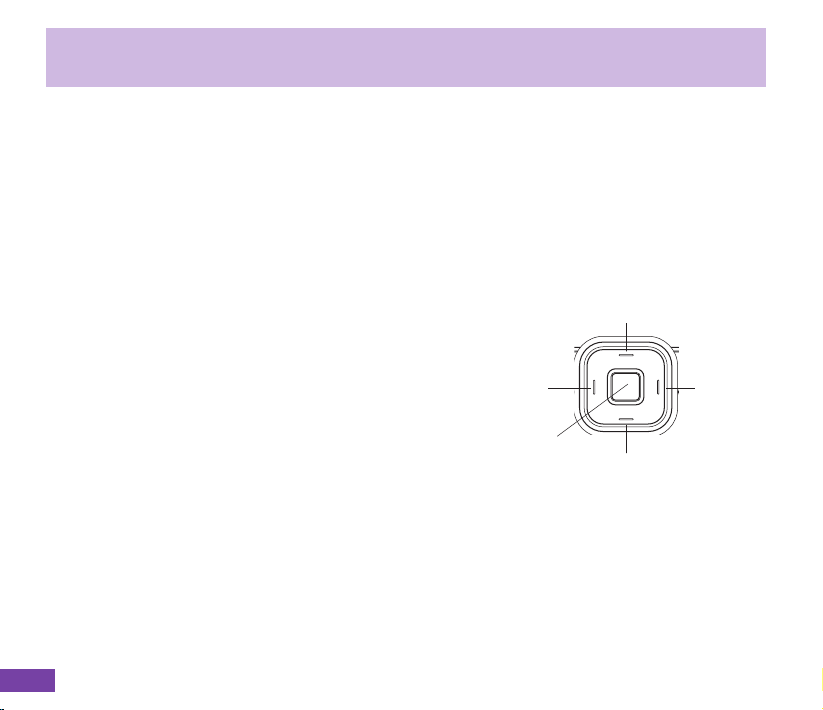
Capítulo 2 Utilização do Smartphone
2-1 Navegação
O seu Smartphone inclui várias teclas que lhe permitem navegar pelos vários ecrãs do telemóvel e
escolher as opções pretendidas.
Botão de navegação
O teclado de navegação é composto por quatro teclas que
lhe permitem deslocar-se facilmente pelas várias opções
apresentadas no ecrã.
para cima
As teclas para cima e para baixo permitem-lhe navegar
sobretudo pelos vários menus e contactos. As teclas
para a esquerda e para a direita permitem-lhe alterar as
denições e editar texto.
Tecla de conrmação
Esta tecla funciona como a tecla Enter dos teclados. De
uma forma geral, se premir a tecla de conrmação sobre
o item seleccionado está a dizer ao dispositivo que quer
executar a função escolhida.
12
para a
esquerda
conrmação
para baixo
para a
direita
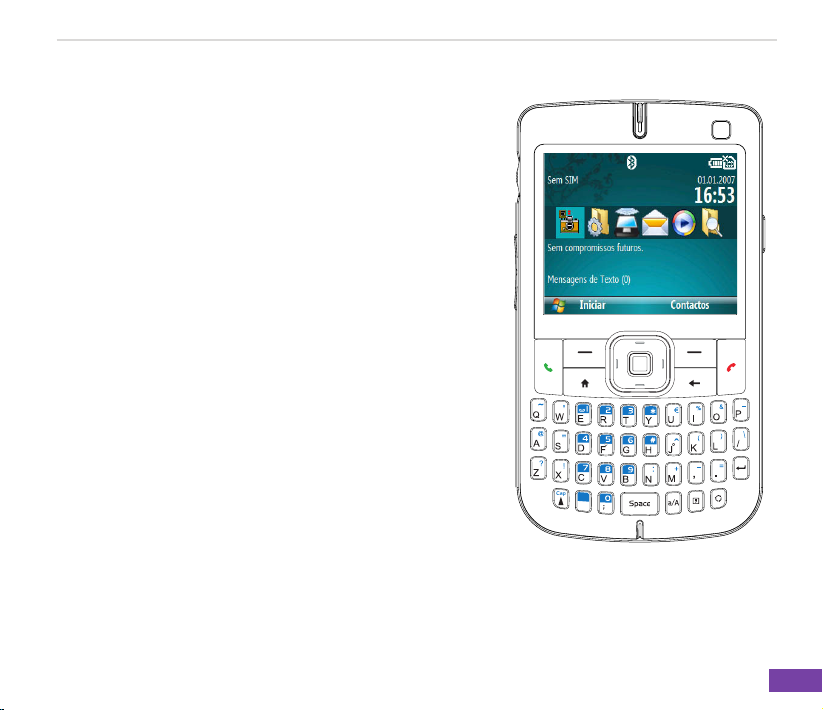
Tecla Home
Esta tecla permite-lhe aceder ao ecrã principal.
Tecla Voltar
Esta tecla permite-lhe voltar ao ecrã anterior. Num campo
de texto, a tecla Voltar elimina os caracteres à esquerda
do cursor.
Teclas de função
As duas teclas de função do seu Smartphone situam-se
directamente por baixo do ecrã. Cada uma destas teclas
permite-lhe executar a acção que corresponde à opção
apresentada directamente por cima das mesmas no ecrã.
Estas duas teclas de função são sensíveis ao contexto. Ou
seja, as funções destas teclas dependem da operação que
estiver a executar.
Teclado QWERTY
O teclado alfanumérico pode ser utilizado para seleccionar
rapidamente programas e denições no seu Smartphone.
Prima o número no teclado que corresponde ao número
apresentado junto do programa ou denição que pretende
seleccionar.
Utilização do Smartphone
13
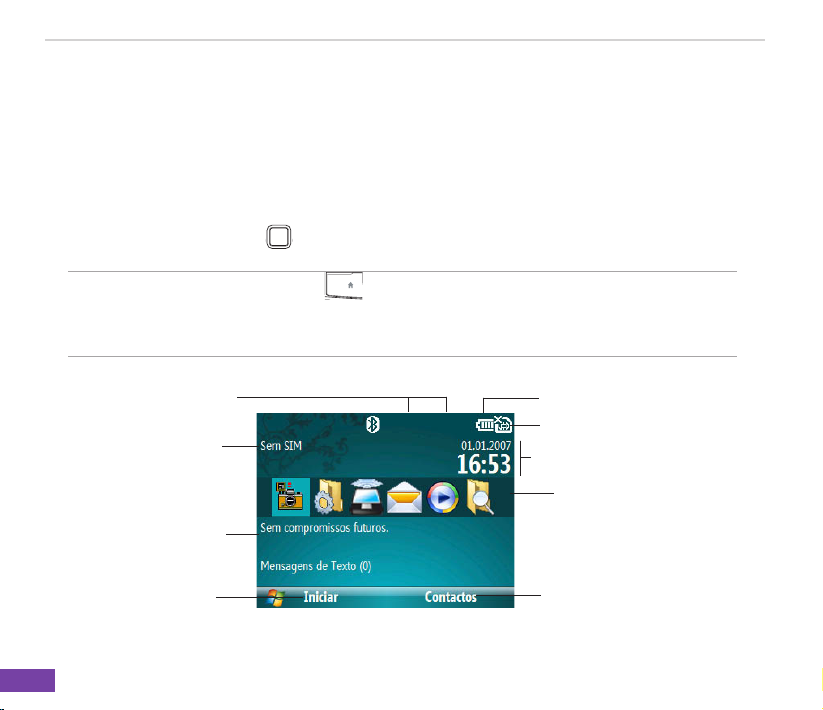
Capítulo 2
2-2 O ecrã principal
O ecrã principal é automaticamente apresentado ao ligar o seu Smartphone ou quando o deixa
inactivo.
A parte superior do ecrã principal mostra os seis programas utilizados mais recentemente. Na área
central do ecrã, pode ver o nome da operadora, a hora, o seu próximo compromisso, o seu perl
actual e o número de novas mensagens de texto. Desloque-se para qualquer um destes itens e
prima a tecla de conrmação
para abrir o programa respectivo.
NOTA Prima o botão Home
em qualquer altura para voltar ao ecrã principal.
Para personalizar o ecrã principal (disposição, esquema de cor, imagem de
fundo), prima Iniciar > Denições > Ecrã principal.
Ícones indicadores de estado
A sua operadora de
telemóvel
Seleccione e prima a tecla
de conrmação para abrir o
Gestor sem os
O seu próximo compromisso
Seleccione e prima a tecla
de conrmação para abrir a
opção Calendário
Tecla de função esquerda
Prima esta tecla para abrir
o menu Iniciar. Aqui pode
ver todos os programas
instalados e todas as
denições
Estado da alimentação
Potência do sinal de rede
Hora/Data
Programas utilizados mais
recentemente
Tecla de função direita
Prima esta tecla para aceder às
opções Contactos, Mensagens ou
Histórico de chamadas.
14
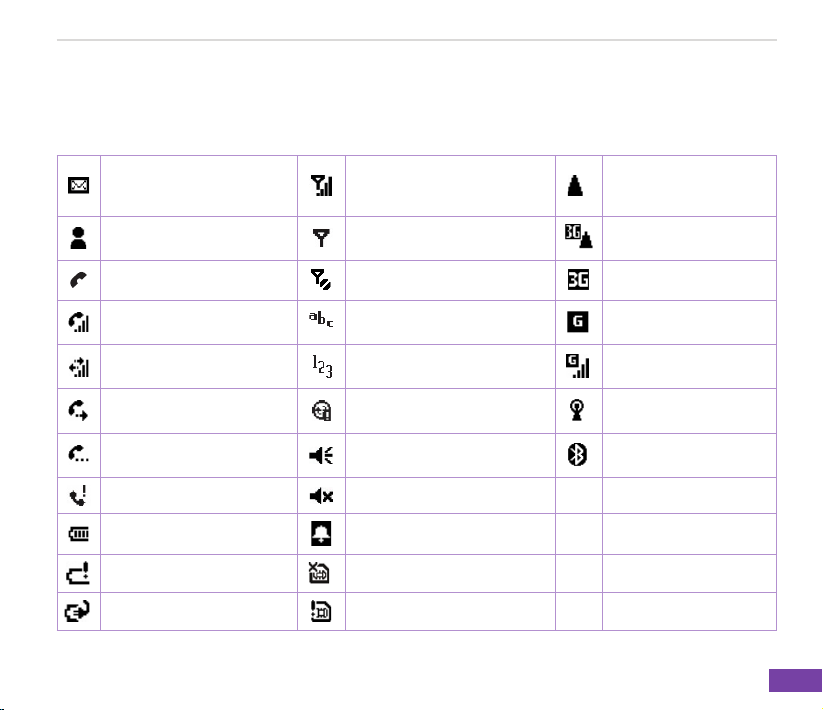
Utilização do Smartphone
Ícones indicadores de estado
Os ícones indicadores de estado aparecem no topo do ecrã e no ecrã principal. A tabela seguinte
lista os ícones de estado mais comuns e seus signicados.
Nova mensagem de correio
electrónico ou mensagem
de texto (SMS)
Nova mensagem
instantânea
Chamada de voz Sem serviço Rede 3G disponível
Potência do sinal Roaming
Sem sinal Roaming 3G
Chamada de voz em curso
Chamada de dados em
curso
Reencaminhamento de
chamadas
Chamada em espera Som ligado.
Chamadas não atendidas Toque desligado
Carga da bateria Alerta pendente
Bateria fraca Cartão SIM em falta
Bateria a carregar Cartão SIM defeituoso
Modo de introdução de texto,
minúsculas
Modo de introdução de
números
Erro de sincronização Função WiFi disponível
GPRS disponível
GPRS em uso
Função Bluetooth
activada
15
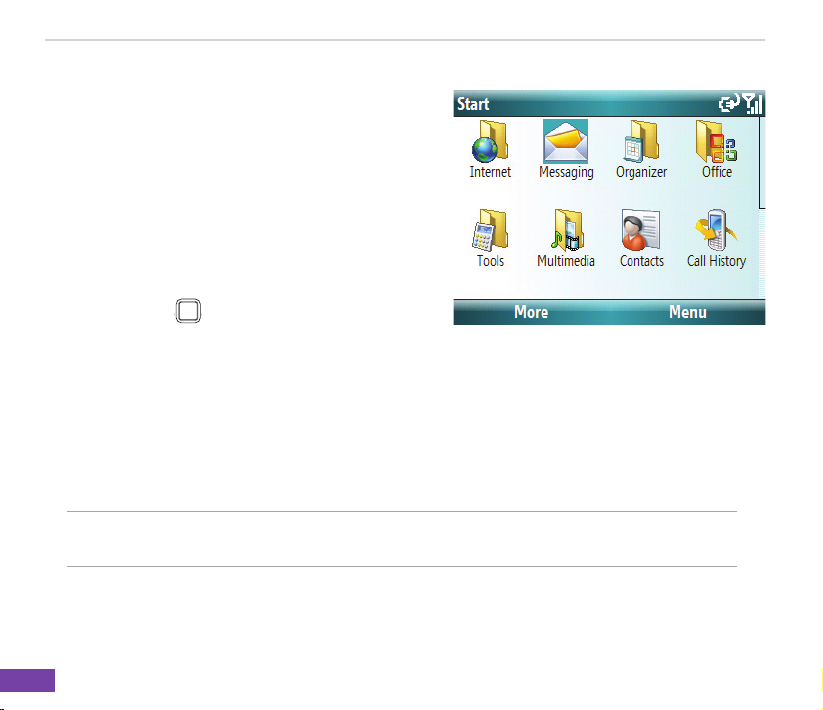
Capítulo 2
2-3 O menu Iniciar
O seu Smartphone inclui muitos programas préinstalados que pode começar a utilizar imediatamente.
Estes programas podem ser acedidos a partir do
menu Iniciar.
Para utilizar o menu Iniciar
1. No ecrã principal, prima Iniciar.
2. Desloque-se até um programa usando as
teclas de navegação e prima a tecla de
conrmação
Pode adicionar programas ao menu Iniciar transferindo-os da Internet com o seu PC e utilizando a
tecnologia ActiveSync para os copiar para o telemóvel.
Para remover programas
• Prima Iniciar > Mais > Denições > Mais > Mais > Remover programas. Desloque-se até ao
programa que pretende remover e prima Menu > Remover.
NOTA É possível alterar a forma como vê o menu Iniciar. Para tal, prima Iniciar > Mais
.
> Denições > Menu Iniciar e seleccione a opção Ver grelha ou Ver lista.
16
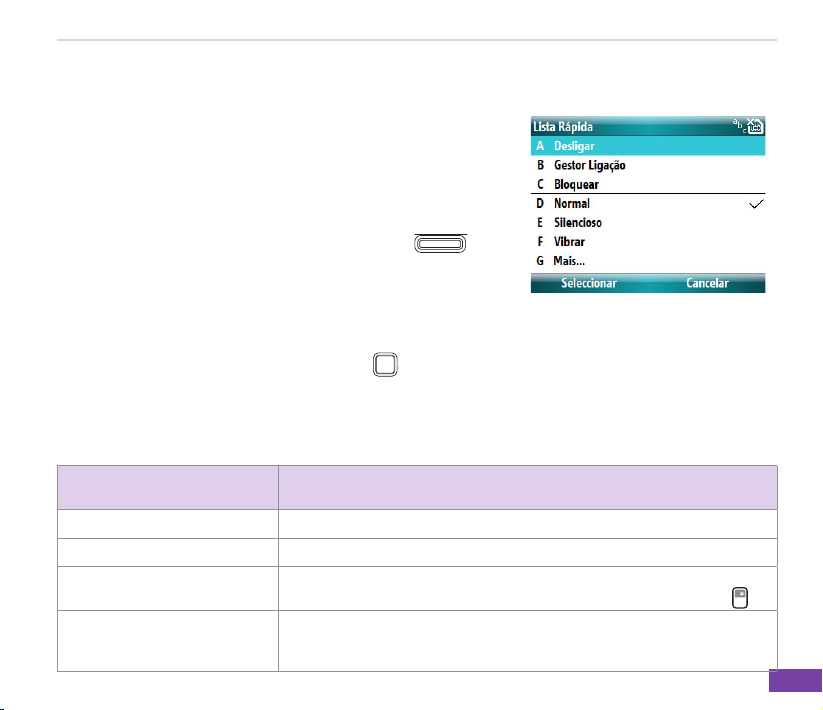
2-4 A opção Lista rápida
Y
U
I
O
P
A opção Lista rápida permite-lhe aceder de forma rápida
e conveniente a uma série de comandos comuns como,
por exemplo, desligar ou bloquear o telemóvel, desligar as
capacidades sem os e alterar o tipo de perl.
Para utilizar a opção Lista rápida
1. Prima rapidamente o botão de alimentação para
ver a opção Lista rápida no ecrã.
NOTA: Se mantiver o botão premido durante um longo
período de tempo, o telemóvel desliga-se.
2. Seleccione o comando que pretende deslocando-se até
ele e premindo a tecla de conrmação
opção Seleccionar ou premindo o número correspondente
no teclado alfanumérico.
3. Para voltar ao ecrã principal, prima Cancelar.
, escolhendo a
Utilização do Smartphone
COMANDOS DA OPÇÃO
LISTA RÁPIDA
Desligar Desliga o telemóvel
Gestor sem os Liga/desliga o telemóvel e/ou todas as capacidades sem os.
Bloquear Bloqueia o teclado para evitar a activação acidental das teclas. Para
Normal / Silêncio / Vibrar /
Exterior / Automático
DESCRIÇÃO
desbloquear o teclado, prima Desbloquear, e depois prima a tecla * (
Seleccione um destes pers para o predenir. Uma marca de visto assinala
o perl actual. Para alterar as denições do perl, seleccione um perl e
prima Menu > Editar.
).
17
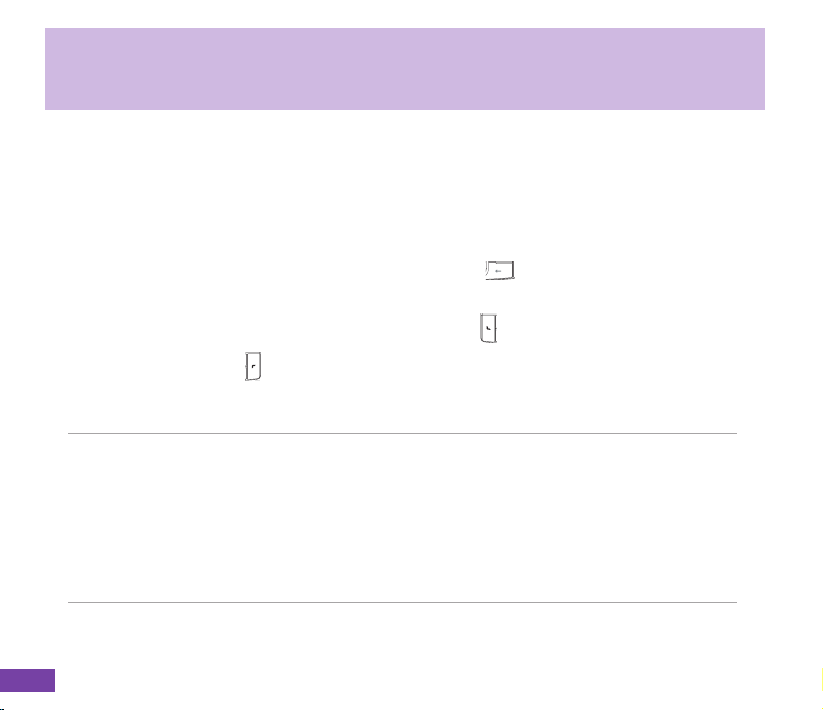
Capítulo 3 Utilizar as capacidades do telemóvel
para fazer chamadas
3-1 Fazer chamadas
Fazer chamadas a partir do ecrã principal
Para fazer chamadas a partir do ecrã principal
1. No ecrã principal, introduza o número de telefone pretendido utilizando o teclado QWERTY.
Caso se tenha enganado no número, prima a tecla Volta
mantenha esta tecla premida para eliminar todos os dígitos.
para eliminar o último dígito e
2. Depois de ter introduzido o número, prima a tecla Envia
3. Prima a tecla Terminar
NOTA À medida que vai introduzindo o número de telefone, o Smartphone procura
nas opções Contactos, Histórico de chamadas e nas listas de marcação
rápida para tentar encontrar um nome ou número correspondente. Quando vir
o nome ou o número da pessoa a quem quer telefonar, seleccione-o utilizando
as teclas para cima/para baixo.
Para remarcar o último número de telefone para o qual ligou, prima duas
vezes a tecla Enviar no ecrã principal.
18
para terminar a chamada.
para fazer a chamada.
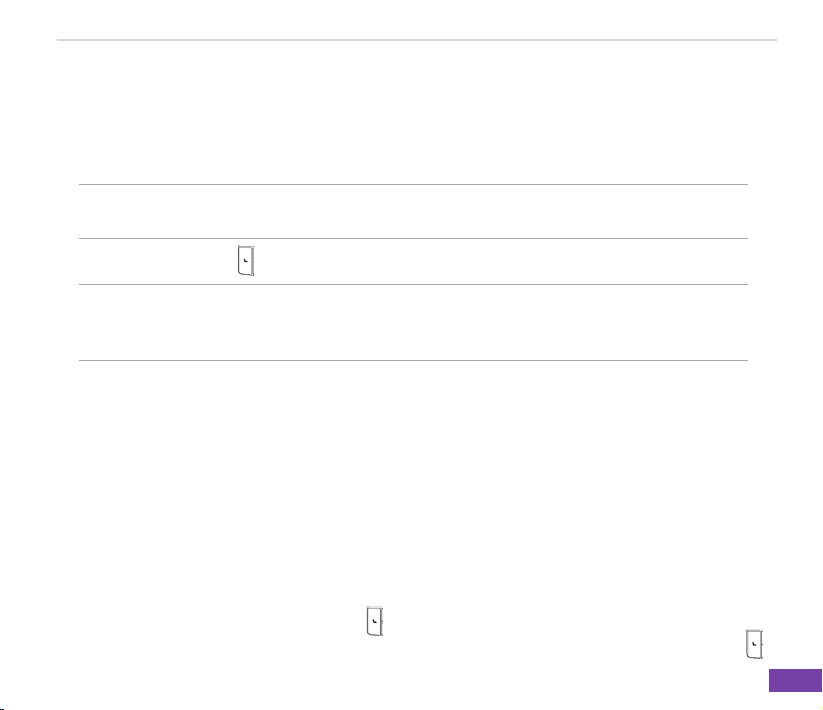
Utilizar as capacidades do telemóvel para fazer chamadas
Telefonar para uma entrada da opção Contactos
Para telefonar para uma entrada da opção Contactos
1. No ecrã principal, prima Contactos.
2. Seleccione o nome do contacto pretendido com as teclas para cima/para baixo.
NOTA Para encontrar rapidamente um contacto numa longa lista de contactos, pode
introduzir as primeiras letras do nome da pessoa para limitar a pesquisa.
3. Prima a tecla Enviar
NOTA Por predenição, o número de telemóvel (m) de um contacto é marcado ao
fazer uma chamada a partir da opção Contactos, a não ser que dê instruções
noutro sentido.
para marcar o número predenido atribuído ao contacto seleccionado.
Para alterar o número predenido de um contacto
1. No ecrã principal, prima Contactos.
2. Seleccione o contacto cujo número de telefone predenido pretende alterar.
3. Utilize as teclas para a esquerda/para a direita para alterar o número predenido. A letra à
direita do nome do contacto indica o número predenido — m (telemóvel), t (trabalho), ou r
(residência).
Telefonar para um número a partir da Histórico de chamadas
Para fazer uma chamada a partir da opção Histórico de chamadas
1. No ecrã principal, prima a tecla Enviar
2. Seleccione o número ou o nome para o qual pretende telefonar e depois prima a tecla Enviar
ou prima Iniciar > Histórico de chamadas.
.
19
